Як приховати цікаві сторінки ВКонтакте
При досить великій кількості обставин у вас, як у користувача соціальної мережі ВКонтакте, може виникнути необхідність підвищення рівня приватності, щодо відображуваного списку цікавих сторінок і спільнот. В рамках даної статті ми розповімо про те, як можна приховати зазначену інформацію від сторонніх користувачів.
зміст
Налаштовуємо приватність спільнот
В першу чергу зверніть увагу, що крім блоку з цікавими сторінками ви можете приховати розділ зі списком груп. Більш того, налаштування приватності, які ми досить детально розглядали в попередніх статтях, дозволяють залишити доступ до списку спільнот для деякого числа користувачів.
Читайте також:
Як приховати сторінку ВК
Приховуємо передплатників ВК
Як приховати друзів ВК
Крім сказаного зауважте, що якщо ви вказали спільноти в розділі «Місце роботи», то його потрібно також приховати. Зробити це можливо без особливих проблем, слідуючи в зворотному напрямку за спеціальною інструкцією.
Читайте також: Як зробити посилання на групу ВК
Спосіб 1: Приховуємо групи
Для того, щоб було можливо приховати ту чи іншу групу ВКонтакте, вам для початку необхідно в неї вступити. Саме після цього вона буде відображатися у вас в спеціальному блоці, що з'являється при розкритті розділу «Показати детальну інформацію».
Даний розділ статті передбачає приховування спільнот виключно з типом «Група», а не «Публічна сторінка».
- Увійдіть на сайт VK і розкрийте головне меню, клікнувши по своїй аватарке в правому верхньому куті.
- Зі списку розділів вам необхідно вибрати «Налаштування».
- За допомогою навігаційного меню в правій частині вікна перейдіть на вкладку "Налаштування".
- Всі маніпуляції, завдяки яким ви можете змінити відображення тих чи інших розділів, виробляються в настроювальному блоці «Моя сторінка».
- Серед інших розділів знайдіть «Хто бачить список моїх груп» і клікніть по посиланню, розташованої правіше за заголовок даного пункту.
- З представленого списку виберіть найбільш підходяще для вашої ситуації значення.
- Тут же зауважте, що кожен представлений варіант параметрів приватності діє повністю унікально, дозволяючи налаштувати списки груп максимально детально.
- Тут же зауважте, що кожен представлений варіант параметрів приватності діє повністю унікально, дозволяючи налаштувати списки груп максимально детально.
- Після того, як ви встановите найкращі параметри, перегорніть вікно до низу і клацніть по посиланню «Подивитися, як бачать Вашу сторінку інші користувачі».
- Якщо ви чітко слідували рекомендаціям з даної інструкції, групи будуть доступні користувачам виходячи від налаштувань.
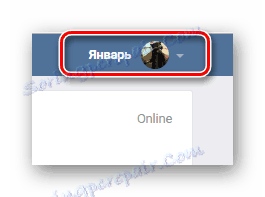
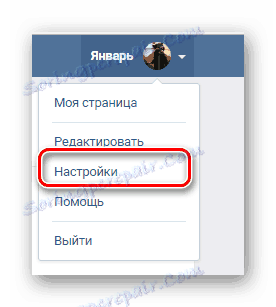
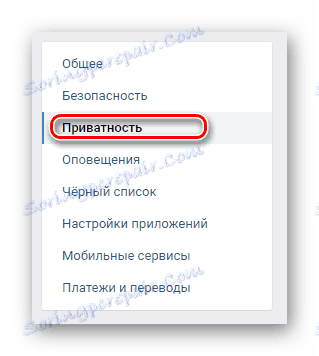
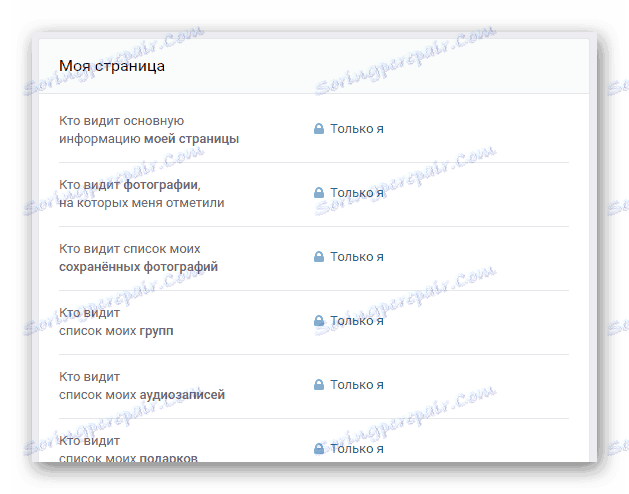
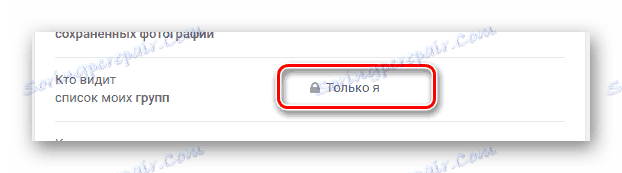
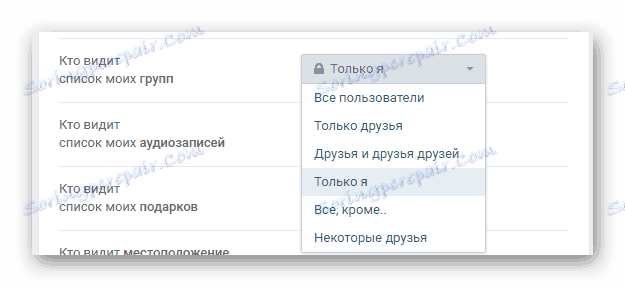
Рекомендується використовувати варіант параметрів «Тільки друзі».
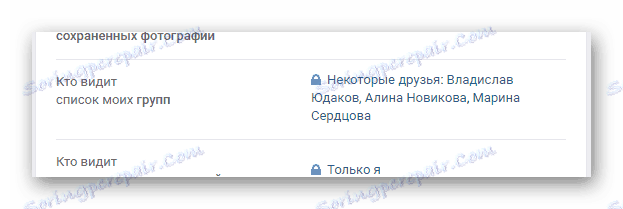
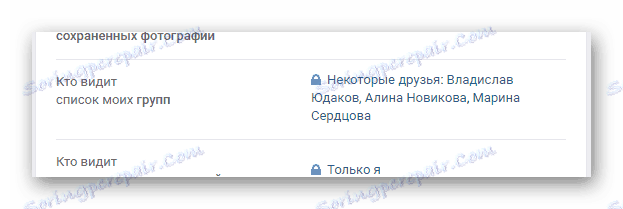

Це рекомендується зробити для того, щоб ще раз переконатися, що виставлені налаштування приватності відповідають вашим початковим очікуванням.
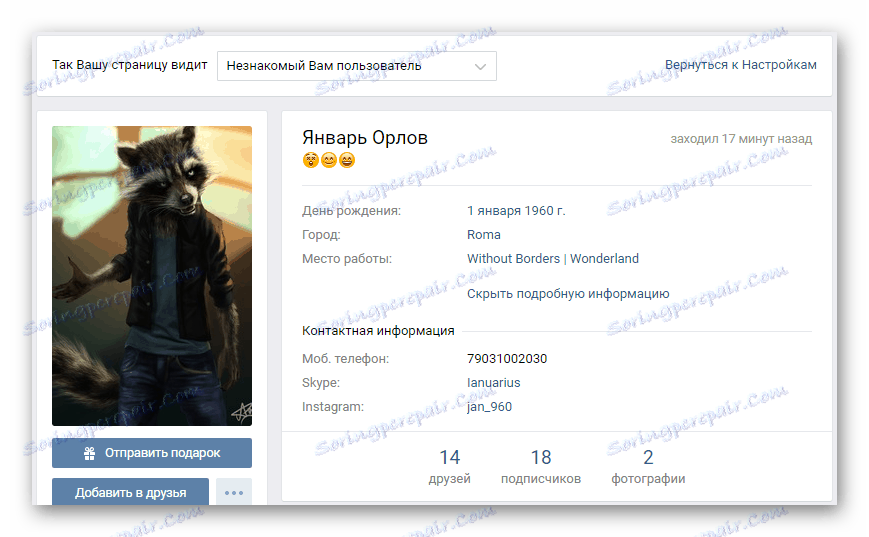
Після виконання описаних дій інструкцію можна вважати повністю завершеною.
Спосіб 2: Приховуємо цікаві сторінки
Головна відмінність блоку «Цікаві сторінки» полягає в тому, що в ньому відображаються не групи, а спільноти з типом «Публічна сторінка». Крім того, в тому ж розділі можуть бути відображені користувачі, що знаходяться у вас в друзях і мають досить велику кількість передплатників.
Як правило, для відображення в даному блоці необхідно мати як мінімум 1000 передплатників.
Адміністрація соціальної мережі ВКонтакте не надає користувачам відкритої можливості приховування потрібного блоку через налаштування приватності. Однак на цей випадок все ж є рішення, хоч і не підходяще для приховування публічних сторінок, в яких ви є власником.
Перш ніж перейти до подальшого матеріалу, рекомендуємо ознайомитися зі статтями по темі використання розділу «Закладки».
Читайте також:
Як підписатися на людину ВК
Як видалити закладки ВК
Перше, що потрібно зробити - активувати розділ «Закладки».
- Скориставшись головним меню VK, перейдіть до розділу «Налаштування».
- Перейдіть на вкладку «Загальне» за допомогою додаткового меню навігації.
- У блоці «Меню сайту» скористайтеся посиланням «Налаштувати відображення пунктів меню».
- Перейдіть до пункту «Основні».
- Прокрутіть вміст вікна до пункту «Закладки» і поруч з ним встановіть галочку ».
- Скористайтеся кнопкою «Зберегти», щоб застосувати оновлені параметри для списку меню.
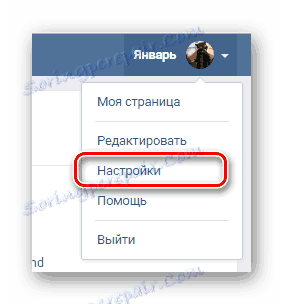
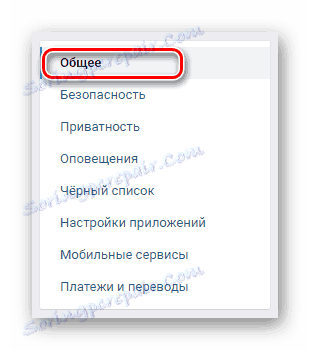
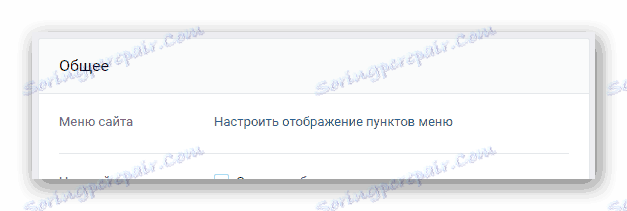
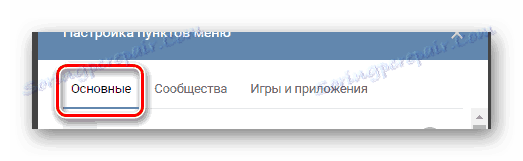
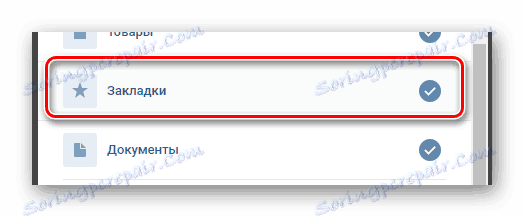
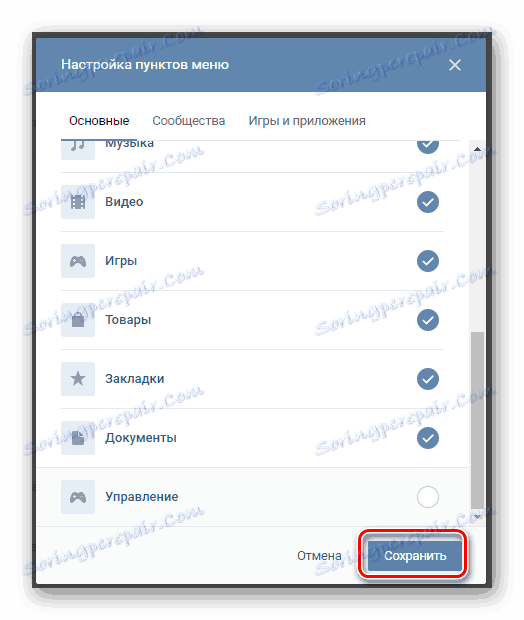
Всі подальші дії стосуються безпосередньо розділу «Закладки».
- На головній сторінці профілю знайдіть блок «Цікаві сторінки» і відкрийте його.
- Перейдіть до паблік, який вам необхідно приховати.
- Перебуваючи в співтоваристві, клікніть по значку з трьома горизонтально розташованими точками під фотографією паблік.
- Серед представлених пунктів меню виберіть «Отримувати повідомлення» і «Додати в закладки».
- Після зазначених дій вам потрібно зробити відписку від цієї спільноти, якшо по кнопці «Ви підписані» і вибравши пункт «Відписатися».
- Завдяки зазначеним діям приховуване співтовариство не буде відображатися в блоці «Публічні сторінки».
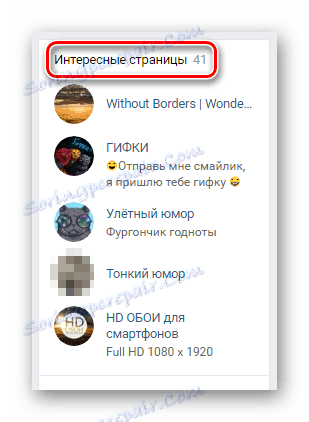
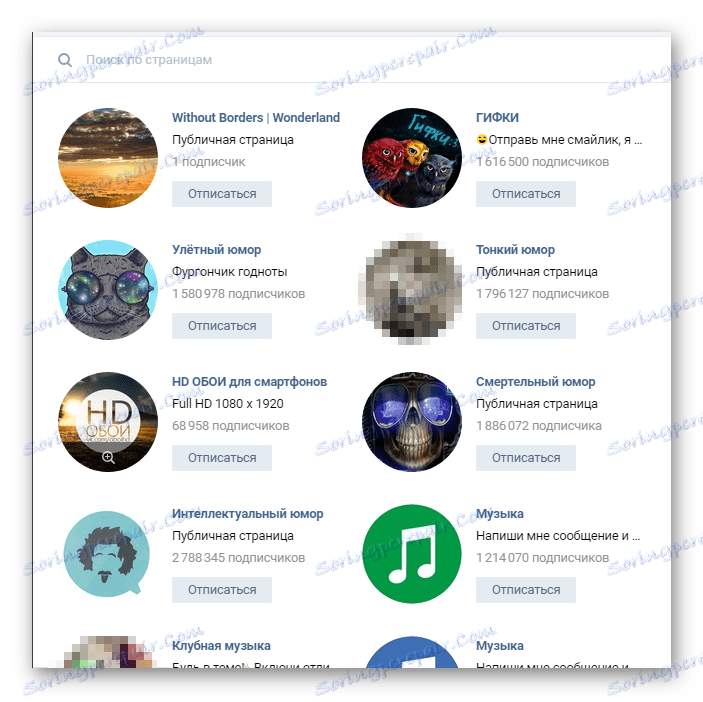
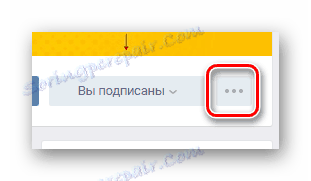
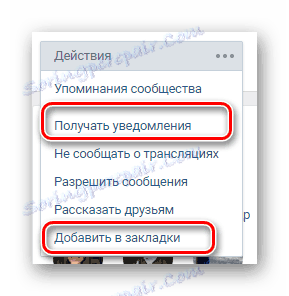
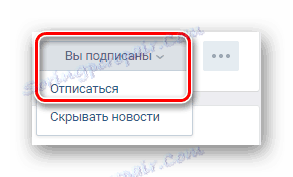
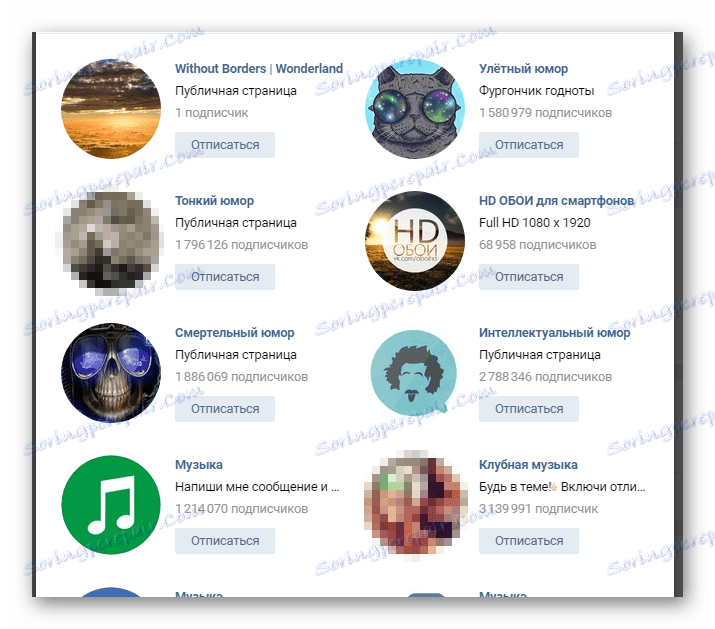
Повідомлення від паблік будуть відображатися у вашій стрічці.
Якщо ви захочете знову підписатися на паблік, то вам буде потрібно його знайти. Зробити це можливо за допомогою приходять повідомлень, пошуку по сайту, а також через розділ «Закладки».
Читайте також:
Як знайти групу ВК
Як використовувати пошук без реєстрації ВК
- Перейдіть на сторінку з закладками, скориставшись відповідним пунктом.
- Через меню навігації по розділах перейдіть на вкладку «Посилання».
- В якості основного вмісту тут будуть відображатися всі сторінки, які ви коли-небудь додали в закладки.
- Якщо вам буде потрібно приховати з блоку «Цікаві сторінки» користувача, у якого є понад 1000 передплатників, то вам необхідно вчинити повністю аналогічним способом.
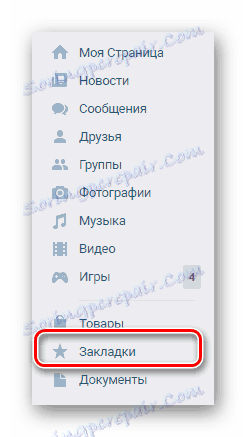

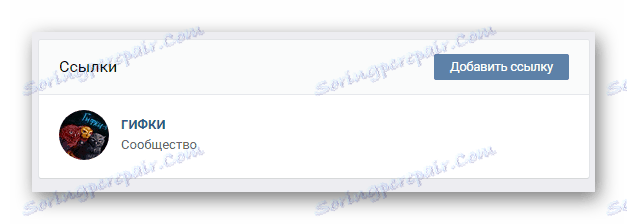
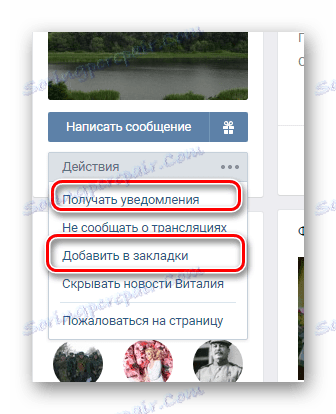
На відміну від паблік, користувачі відображаються у вкладці «Люди» в розділі «Закладки».
Зверніть увагу, що кожна представлена з даної інструкції рекомендація поширюється не тільки на публічні сторінки, але і на групи. Тобто, ця інструкція, на відміну від першого способу, є універсальною.
Спосіб 3: Приховуємо групи через мобільний додаток
Даний метод підійде вам в тому випадку, якщо ви частіше користуєтеся мобільним додатком ВКонтакте для портативних пристроїв, ніж повною версією сайту. При цьому всі необхідні дії відрізняються виключно місце розташуванням тих чи інших розділів.
- Відкрийте програму VK і розкрийте головне меню.
- Перейдіть на до розділу «Налаштування» за допомогою меню програми.
- У блоці «Налаштування» перейдіть до розділу "Налаштування".
- На сторінці, виберіть розділ «Хто бачить список моїх груп».
- Далі в списку пунктів «Кому дозволено» встановіть виділення навпроти варіанту, відповідного вашим перевагам.
- Якщо вам необхідні більш складні налаштування приватності, додатково скористайтеся блоком «Кому заборонено».
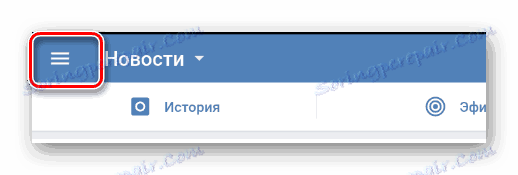
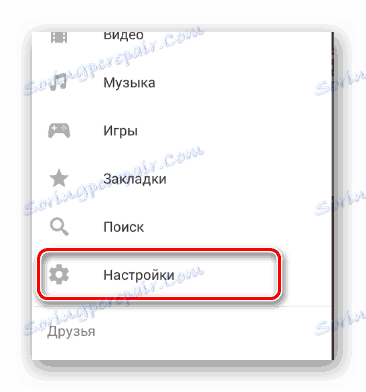
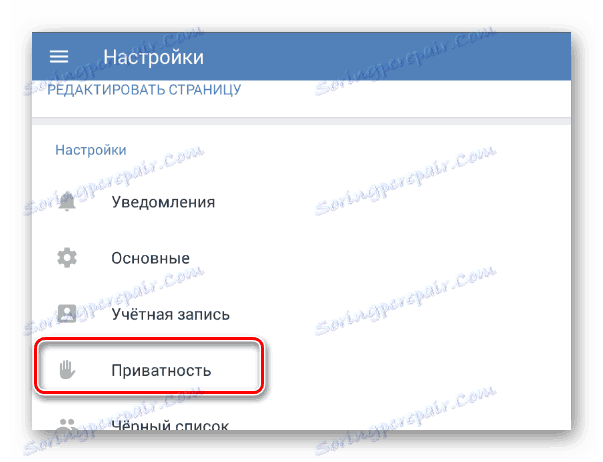
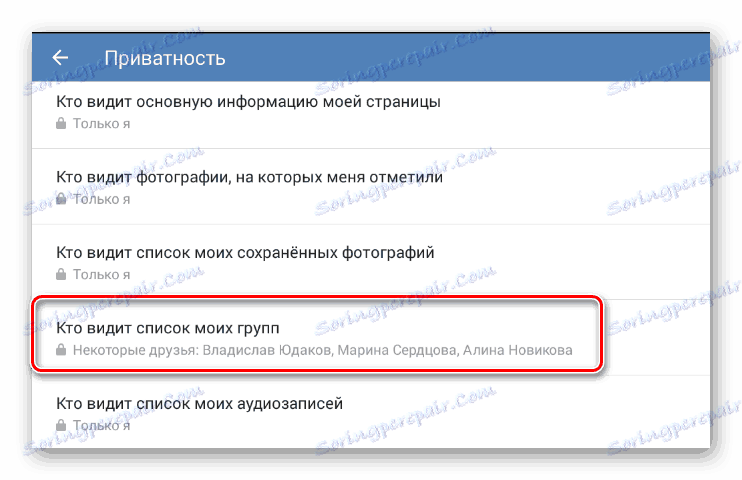


Встановлені налаштування приватності не вимагають збереження.
Як видно, дана інструкція виключає зайве складні маніпуляції.
Спосіб 4: Приховуємо цікаві сторінки через мобільний додаток
По суті даний спосіб, рівно як і попередній, є повноцінним аналогом того, що пропонується користувачам повноцінної версії сайту. Таким чином, кінцевий результат буде повністю ідентичний.
Щоб можна було спокійно використовувати даний метод, вам буде потрібно активувати розділ «Закладки» за допомогою браузерної версії сайту, як в другому способі.
- Перейдіть до паблік або призначеного для користувача профілю, який потрібно приховати з блоку «Цікаві сторінки».
- Клацніть по значку з трьома вертикально розташованими точками в правому верхньому куті екрану.
- Серед представлених пунктів відзначте «Повідомляти про нові записи» і «Додати в закладки».
- Тепер зробіть видалення користувача з друзів або відпишіть від паблік.
- Щоб швидко перейти до віддаленої сторінці або паблік, відкрийте головне меню ВКонтакте і виберіть розділ «Закладки».
- На вкладку «Люди» поміщаються користувачі, яких ви додали в закладки.
- На вкладці «Посилання» будуть розміщені будь-які групи або публічні сторінки.

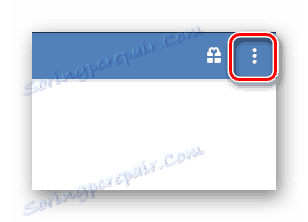

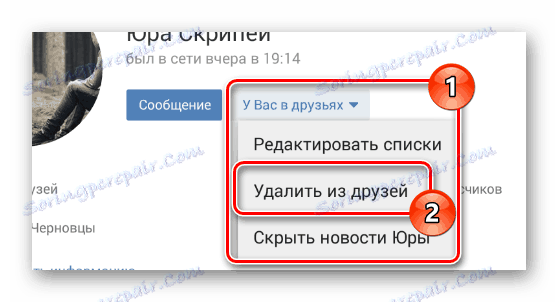
У випадку з користувачами не забувайте, що після виконання рекомендацій ви не зможете переглядати деяку частину інформації про користувача.
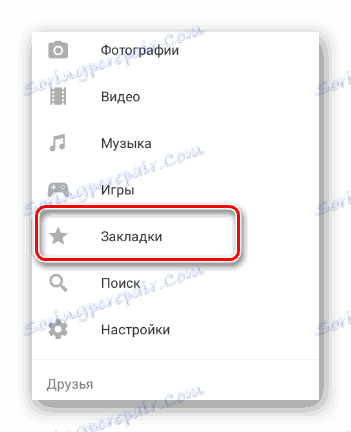
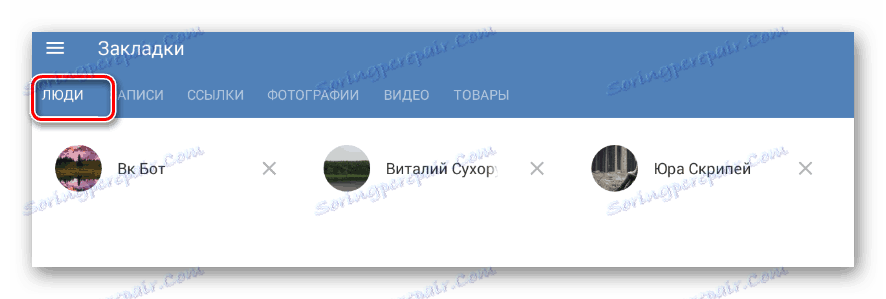

Сподіваємося, ви розібралися з процесом приховування цікавих сторінок і спільнот ВКонтакте. Всього найкращого!